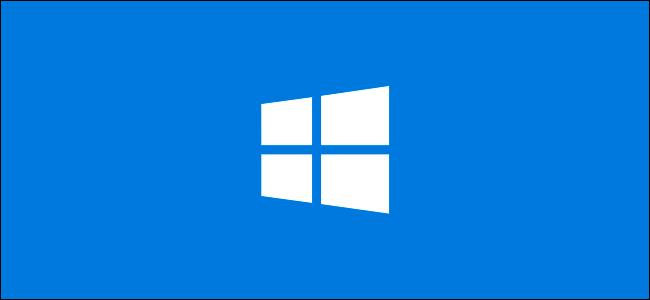Sebelum ini kami telah kongsikan cara mendapatkan kembali Product key Windows 10 menggunakan Command Prompt. Bagi anda yang tidak Berjaya menggunakan kaedah tersebut, kali ini kami kongsikan cara untuk mendapatkannya menggunakan kaedah Registry pula.
Pertama sekali klik kanan pada paparan Desktop dan pilih New > Text Document

Seterusnya salin dan tampalkan kod berikut.
Set WshShell = CreateObject("WScript.Shell")
MsgBox ConvertToKey(WshShell.RegRead("HKLM\SOFTWARE\Microsoft\Windows NT\CurrentVersion\DigitalProductId"))
Function ConvertToKey(Key)
Const KeyOffset = 52
i = 28
Chars = "BCDFGHJKMPQRTVWXY2346789"
Do
Cur = 0
x = 14
Do
Cur = Cur * 256
Cur = Key(x + KeyOffset) + Cur
Key(x + KeyOffset) = (Cur \ 24) And 255
Cur = Cur Mod 24
x = x -1
Loop While x >= 0
i = i -1
KeyOutput = Mid(Chars, Cur + 1, 1) & KeyOutput
If (((29 - i) Mod 6) = 0) And (i <> -1) Then
i = i -1
KeyOutput = "-" & KeyOutput
End If
Loop While i >= 0
ConvertToKey = KeyOutput
End Function
Kemudian klik Save As

Pada pilihan berikut, pilih All Files. Namakan fail tersebut dengan Productkey.vbs

Setelah selesai, maka fail berikut akan muncul pada Desktop.
![]()
Untuk melihat productkey PC anda, buka sahaja fail tersebut.

Itulah sahaja sedikit perkongsian daripada kami kali ini, semoga bermanfaat.